Olá pessoal sejam todos bem-vindos ao Blog Jefferson Castilho
O Tema de hoje é “Instalando o System Center Data Protection Manager 2012 R2 (Parte 2) “
Introdução
Nesta segunda parte da sessão de artigos sobre DPM com Hyper-V vou mostrar como instalar o System Center Data Protection Manager 2012 R2.
Requisitos
DVD de Instalação do System Center Data Protection Manager 2012 R2.
Atualização de Rollut 6 do System Center Data Protection Manager 2012 R2.
Link da Atualização
https://support.microsoft.com/en-us/kb/3030574
Procedimento
Conforme mostrado anteriormente no artigo Instalação do SQL Server 2012 para o SCDPM Parte 1 .
Neste artigo vou mostrar como Instalar o System Center Data Protection Manager 2012 R2 com todos os passos e pré-requisitos.
No DVD de instalação você terá que executar o “Setup.exe” que irá iniciar a instalação do Sistema.
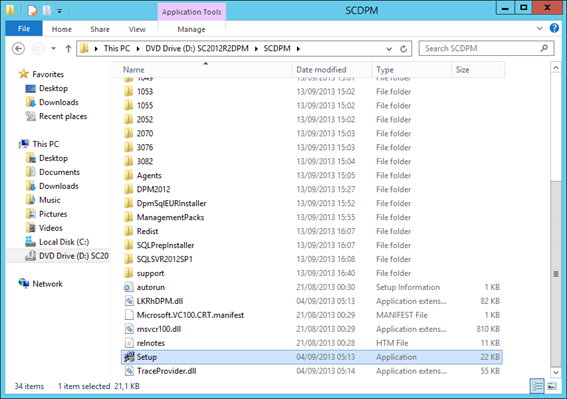
Será aberto o menu do DVD de instalação com diversas opções no qual iremos selecionar “Data Protection Manager”.
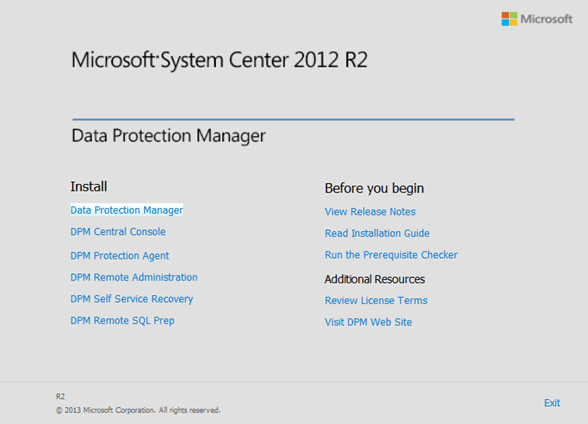
Aceite o termo.
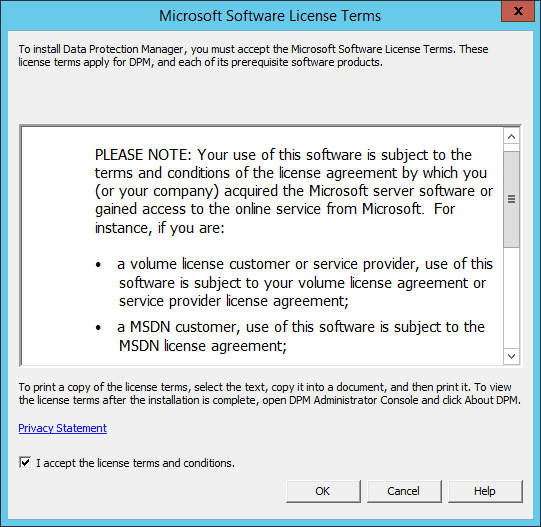
Neste momento será carregado os arquivos temporários para o computador para instalação do System Center Data Protection Manager 2012 R2.

No início do wizard de instalação do System Center Data Protection Manager 2012 R2 clique em “Next”
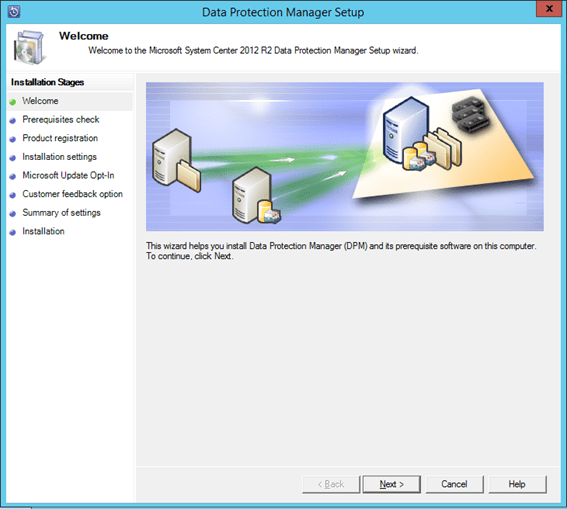
Em “Prerequisites Check” iremos analisar as opções de configuração do SQL Server.
Temos duas opções
- “Use Stand-Alone SQL Server”
Que pode ser o SQL Server instalado na mesma máquina que o DPM Server ou um Servidor Remoto
- “User Clustered SQL Server
Na opção acima temos um Serviço de SQL Server em Cluster e podemos configurar está opção que no caso é a mais segura devido a falha em hardware.
Como estamos trabalhando em um ambiente de laboratório vamos utilizar a opção “Use Stand-Alone SQL Server”.
Na opção chamada “Instance of SQL Server” vamos informar qual o endereço que ele está instalando. Em nosso caso a opção será mantida “localhostmssqlserver” que nada mais é “Localhost” o servidor, e “mssqlserver” o nome da instancia do SQL Server que iremos preparar o ambiente.

Após todos os processos acima ter sido preenchidos corretamente com o seu ambiente clique em “Check and Install”.

O DPM irá iniciar a instalação necessária dos pacotes do SQL Server para seu funcionamento.
O ponto importante desta instalação ele realiza a criação do Banco de Dados e mais algumas features que são instaladas para seu funcionamento. Qualquer erro neste processo irá impactar na instalação do DPM sendo necessário a correção para a continuação.
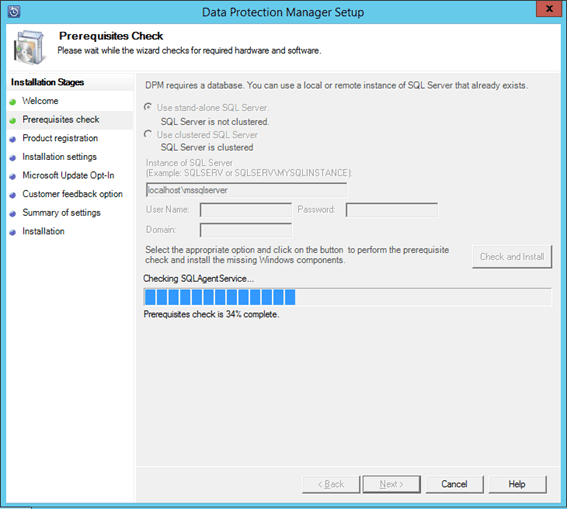
Após o termino da análise do DPM em sua instancia do SQL Server poderemos seguir clicando em “Next”.
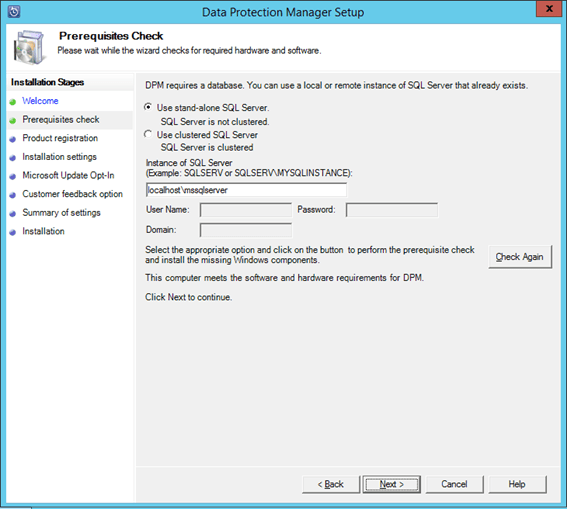
Preencha com os dados de “User Name” e “Company” e inclua o serial do System Center Data Protection Manager 2012 R2 e clique em “Next”.

Em ” Installation Settings” iremos definir o caminho de instalação do System Center Data Protection Manager 2012 R2, clique em “Next”.
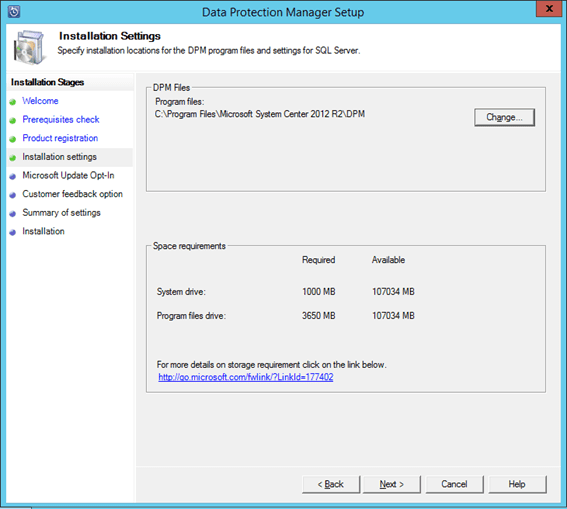
Selecionamos a opção “Use Windows Update” após a instalação do System Center Data Protection Manager 2012 R2, ele irá buscar as últimas atualizações para realizar a instalação em seu Sistema.
Clique em “Next”.

Caso você queria participar o Programa de Experiências da Microsoft. Este processo ajuda a Microsoft com erros de sistema que poderão ser resolvidos em próximas atualizações do produto.
Clique em “Next”

Um sumario da instalação do System Center Data Protection Manager 2012 R2. Clique em “Install”.
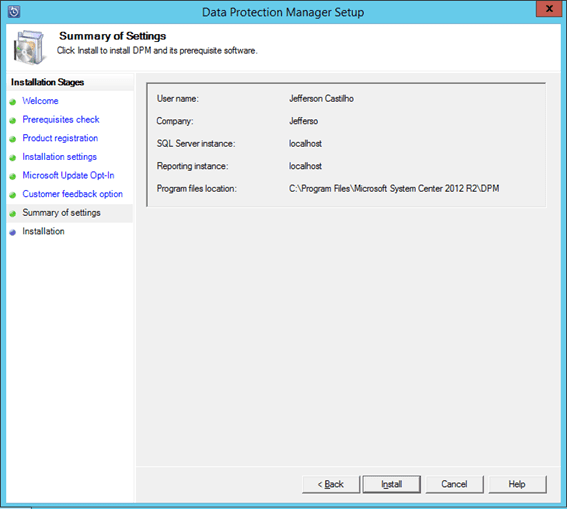
Será iniciada a instalação do System Center Data Protection Manager 2012 R2.
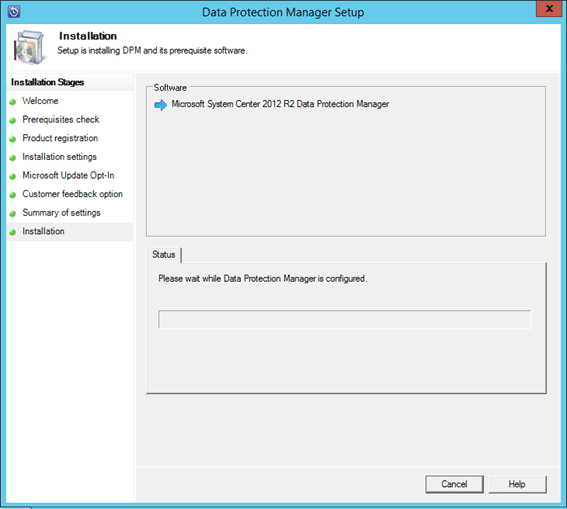
Após o termino da instalação clique em “Close”.
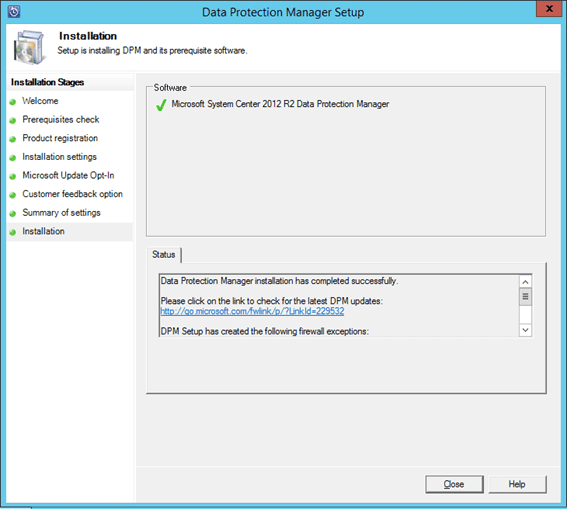
Artigos Relacionados
- Instalação do SQL Server 2012 para o SCDPM Parte 1
- Configurando um novo disco de backup no DPM 2012 R2 (Parte 3)
- Instalando o agente do System Center Data Protection Manager no Hyper-V Server (Parte 4)
- Configurando o Backup Hyper-V Server no SCDPM (Parte 5)
No próximo artigo entenderemos como realizar a inclusão de um disco dentro do System Center Data Protection Manager 2012 R2
Obrigado e até o próximo
Jefferson Castilho
Certificações: MPN | MCP | MCTS | MCTIP | MS | MCSA | MCT
Blog: https://jeffersoncastilho.wordpress.com